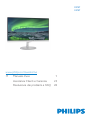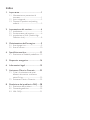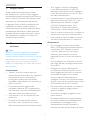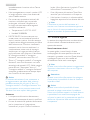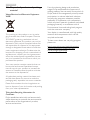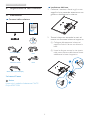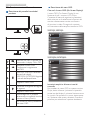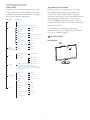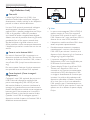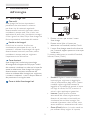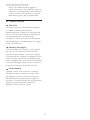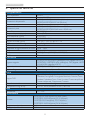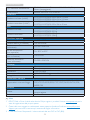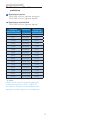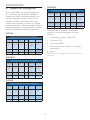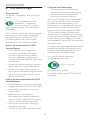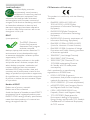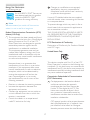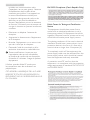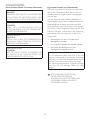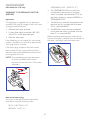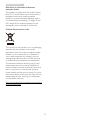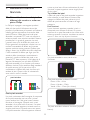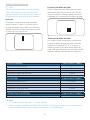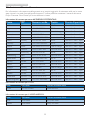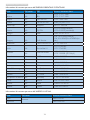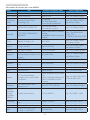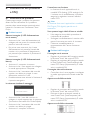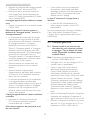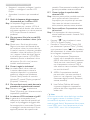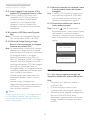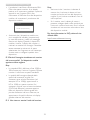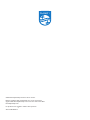Philips 237E7QDSB/01 Manuale utente
- Categoria
- TV
- Tipo
- Manuale utente
Questo manuale è adatto anche per

www.philips.com/welcome
227E7
237E7
IT Manuale d’uso 1
Assistenza Clienti e Garanzia 23
Risoluzione dei problemi e FAQ 28

Indice
1. Importante .............................................. 1
1.1 Manutenzione e precauzioni di
sicurezza ..............................................................1
1.2 Avvisi e legenda ...............................................2
1.3 Disposal of product and packing
material ................................................................3
2. Impostazione del monitor ...................4
2.1 Installazione ........................................................4
2.2 Funzionamento del monitor ....................6
2.3 Introduzione a MHL (Mobile High-
Definition Link) ................................................8
3. Ottimizzazione dell’immagine ............. 9
3.1 SmartImage Lite ..............................................9
3.2 SmartContrast ..............................................10
4. Specifiche tecniche ..............................11
4.1 Risoluzione e Modalità predefinite ....13
5. Risparmio energetico .........................14
6. Informazioni legali ...............................15
7. Assistenza Clienti e Garanzia ...........23
7.1 Criteri di valutazione dei pixel
difettosi dei monitor a schermo
piatto Philips ...................................................23
7.2 Assistenza Clienti e Garanzia ...............25
8. Risoluzione dei problemi e FAQ ......28
8.1 Risoluzione dei problemi ........................28
8.2 Domande generiche ..................................29
8.3 MHL FAQs ......................................................31

1
1. Importante
1. Importante
Questa guida all’uso elettronica è intesa
per chiunque usi il monitor Philips. Leggere
accuratamente questo manuale d’uso prima di
usare il monitor. Contiene informazioni e note
importanti sul funzionamento del monitor.
La garanzia Philips è valida a condizione che
il prodotto sia usato in modo corretto, in
conformità alle sue istruzioni operative, dietro
presentazione della fattura o dello scontrino
originale, indicante la data d’acquisto, il nome
del rivenditore, il modello ed il numero di
produzione del prodotto.
1.1 Manutenzione e precauzioni di
sicurezza
Avvisi
L’utilizzo di controlli, regolazioni o procedure
diverse da quelle specificate nelle presenti
istruzioni possono esporre al rischio di scariche
elettriche e pericoli elettrici e/o meccanici.
Leggere ed osservare le presenti istruzioni
durante il collegamento e l’utilizzo del monitor
del computer.
Funzionamento
• Tenere il monitor lontano dalla luce
diretta del sole e da stufe o altri dispositivi
che emanano calore. L'esposizione
prolungata a questo tipo di ambienti
potrebbe causare distorsioni nel colore e
danni al monitor.
• Rimuovere qualsiasi oggetto che
potrebbe cadere nei fori di ventilazione
od ostacolare il corretto raffreddamento
delle parti elettroniche del monitor.
• Non bloccare i fori di ventilazione sulle
coperture.
• Durante la collocazione del monitor
assicurarsi che il connettore e la presa
d’alimentazione siano facilmente accessibili.
• Se si spegne il monitor scollegando
il cavo d’alimentazione o il cavo DC,
attendere 6 secondi prima di ricollegare
il cavo d’alimentazione o il cavo DC per il
normale funzionamento.
• Utilizzare sempre il cavo d’alimentazione
approvato fornito da Philips. Se il cavo
d’alimentazione è assente, rivolgersi
al Centro Assistenza locale. (Fare
riferimento al Centro Informazioni
Consumatori e all’Assistenza Clienti)
• Non far subire al monitor forti vibrazioni o
impatti severi durante il funzionamento.
• Non colpire né lasciare cadere il monitor
durante il funzionamento o il trasporto.
Manutenzione
• Per proteggere il monitor da possibili
danni, non esercitare pressione eccessiva
sul pannello LCD. Quando si sposta
il monitor, afferrare la struttura per
sollevarlo; non sollevare il monitor
mettendo le mani o le dita sul pannello
LCD.
• Se si prevede di non utilizzare il monitor
per lunghi periodi, scollegarlo dalla presa
di corrente.
• Scollegare il monitor dalla presa di
corrente se è necessario pulirlo con un
panno leggermente umido. Lo schermo
può essere asciugato con un panno
asciutto quando l’alimentazione è
scollegata. Tuttavia, non utilizzare solventi
organici come alcool, oppure liquidi a base
di ammoniaca per pulire il monitor.
• Per evitare danni permanenti, non esporre
il monitor a polvere, pioggia, acqua o
eccessiva umidità.
• Se il monitor si bagna, asciugarlo con un
panno asciutto.
• Se sostanze estranee o acqua penetrano
nel monitor, disattivare immediatamente
l’alimentazione e scollegare il cavo
d’alimentazione. Quindi, rimuovere la
sostanza estranea oppure l’acqua ed inviare

2
1. Importante
immediatamente il monitor ad un Centro
Assistenza.
• Non immagazzinare o usare il monitor LCD
in luoghi esposti a calore, luce diretta del
sole o freddo estremo.
• Per conservare prestazioni ottimali del
monitor e utilizzarlo per un periodo
prolungato, utilizzare il dispositivo in
un luogo caratterizzato dalle seguenti
condizioni ambientali:
• Temperatura: 0-40°C 32-104°F
• Umidità: 20-80% RH
• IMPORTANTE: Attivare sempre uno
screen saver con animazione quando si
lascia il monitor inattivo. Attivare sempre
un’applicazione d’aggiornamento periodico
dello schermo se il monitor visualizzerà
contenuti statici che non cambiano. La
visualizzazione ininterrotta di immagini
statiche per un lungo periodo di tempo
può provocare sullo schermo il fenomeno
di "immagine residua" o "immagine
fantasma", noto anche come "burn-in".
• "Burn-in", "immagine residua" o "immagine
fantasma" sono tutti fenomeni noti nella
tecnologia dei pannelli LCD. Nella maggior
parte dei casi il fenomeno "burn-in",
"immagine residua" o "immagine fantasma"
scompare gradatamente nel tempo dopo
che il monitor è stato spento.
Avviso
La mancata attivazione di uno screensaver o
un aggiornamento periodico della schermo
potrebbe causare casi più gravi di "burn-in",
"immagine residua" o "immagine fantasma" che
non scompaiono e non possono essere risolti.
Tali danni non sono coperti dalla garanzia.
Assistenza
• La copertura del monitor deve essere
aperta esclusivamente da tecnici qualificati.
• In caso di necessità di qualsiasi documento
per la riparazione o l'integrazione,
contattare il proprio Centro Assistenza
locale. (fare riferimento al capitolo "Centri
Informazioni Consumatori").
• Fare riferimento alla sezione "Specifiche
tecniche" per informazioni sul trasporto.
• Non lasciare il monitor in un’automobile/
bagagliaio esposto alla luce diretta del sole.
Nota
Consultare un tecnico dell’assistenza se il
monitor non funziona normalmente oppure se
non si è sicuri di come procedere dopo avere
seguito le istruzioni di questo manuale .
1.2 Avvisi e legenda
La sezione che segue fornisce una descrizione
di alcuni simboli convenzionalmente usati in
questo documento.
Note, Attenzione e Avvisi
In questa guida, ci sono blocchi di testo
accompagnati da icone specifiche che sono
stampati in grassetto o corsivo. Questi blocchi
contengono note, avvisi alla cautela ed
all’attenzione. Sono usati come segue:
Nota
Questa icona indica informazioni e suggerimenti
importanti che aiutano a fare un uso migliore
del computer.
Attenzione
Questa icona indica informazioni che spiegano
come evitare la possibilità di danni al sistema o
la perdita di dati.
Avviso
Questa icona indica la possibilità di lesioni
personali e spiega come evitare il problema.
Alcuni avvisi possono apparire in modo diverso
e potrebbero non essere accompagnati da
un’icona. In questi casi, la presentazione specifica
dell’avviso è prescritta dalla relativa autorità
competente.

3
1. Importante
1.3 Disposal of product and packing
material
Waste Electrical and Electronic Equipment-
WEEE
This marking on the product or on its packa-
ging illustrates that, under European Directive
2012/96/EC governing used electrical and
electronic appliances, this product may not be
disposed of with normal household waste. You
are responsible for disposal of this equipment
through a designated waste electrical and elec-
tronic equipment collection. To determine the
locations for dropping off such waste electrical
and electronic, contact your local government
office, the waste disposal organization that ser-
ves your household or the store at which you
purchased the product.
Your new monitor contains materials that can
be recycled and reused. Specialized compa-
nies can recycle your product to increase the
amount of reusable materials and to minimize
the amount to be disposed of.
All redundant packing material has been omit-
ted. We have done our utmost to make the
packaging easily separable into mono materials.
Please find out about the local regulations on
how to dispose of your old monitor and packing
from your sales representative.
Taking back/Recycling Information for
Customers
Philips establishes technically and economically
viable objectives to optimize the environmental
performance of the organization's product,
service and activities.
From the planning, design and production
stages, Philips emphasizes the important of
making products that can easily be recycled. At
Philips, end-of-life management primarily entails
participation in national take-back initiatives
and recycling programs whenever possible,
preferably in cooperation with competitors,
which recycle all materials (products and related
packaging material) in accordance with all
Environmental Laws and taking back program
with the contractor company.
Your display is manufactured with high quality
materials and components which can be
recycled and reused.
To learn more about our recycling program
please visit
http://www.philips.com/sites/philipsglobal/
about/sustainability/ourenvironment/
ourrecyclingprogram.page

4
2. Impostazione del monitor
2. Impostazione del monitor
2.1 Installazione
Contenuti della confezione
227E7
237E7
©
2
0
1
5
K
o
n
i
n
k
l
i
j
k
e
P
h
i
l
i
p
s
N
.
V
.
A
l
l
r
i
g
h
t
s
r
e
s
e
r
v
e
d
.
U
n
a
u
t
h
o
r
i
z
e
d
d
u
p
l
i
c
a
t
i
o
n
i
s
a
v
i
o
l
a
t
i
o
n
o
f
a
p
p
l
i
c
a
b
l
e
l
a
w
s
.
M
a
d
e
a
n
d
p
r
i
n
t
e
d
i
n
C
h
i
n
a
.
V
e
r
s
i
o
n
Philips and the Philips’ Shield Emblem are registered trademarks of
Koninklijke Philips N.V. and are used under license from Koninklijke
Philips N.V.
Monitor drivers
User’s Manual
使用
前请阅读使用说明
保留备用
* AC/DC adapter * VGA
* AC/DC adapter
* DVI
* HDMI (227E7QDS, 237E7QDS)
*
In base al Paese
Avviso:
Usare solo il modello di adattatore CA/CC:
Philips ADPC1936
Installazione della base
1. Collocare il monitor, a faccia in giù, su una
superficie liscia, prestando attenzione a non
graffiare o danneggiare lo schermo.
2. Tenere la base con entrambe le mani ed
inserire con fermezza la base nel supporto.
(1) Collegare delicatamente la base nel
supporto finché il fermo non blocca la
base.
(2) Usare le dita per serrare la vite situata
nella parte inferiore della base e fissare
saldamente la base al supporto.
2
1
*Adattatore AC/DC
*Adattatore AC/DC

5
2. Impostazione del monitor
Collegamento al PC
Modello 227E7QS, 237E7QS:
1
2
1
2
3
4
3
Ingresso alimentazione CA/CC
Ingresso VGA
Ingresso DVI-D
Sistema antifurto Kensington
Modello 227E7QDS, 237E7QDS:
1
2
3
1
3
2
4
6
5
4
5
Ingresso alimentazione CA/CC
Uscita audio HDMI
Ingresso VGA
Ingresso DVI
Ingresso HDMI o MHL
Sistema antifurto Kensington
Collegamento al PC
1. Collegare saldamente il cavo
d’alimentazione sul retro del monitor.
2. Spegnere il computer e staccare il cavo
d’alimentazione.
3. Collegare il cavo segnale del monitor al
connettore video sul retro del computer.
4. Collegare i cavi d’alimentazione del
computer e del monitor ad una presa di
corrente nelle vicinanze.
5. Accendere il computer ed il monitor. Se sul
monitor appare un’immagine, l’installazione
è riuscita.

6
2. Impostazione del monitor
2.2 Funzionamento del monitor
Descrizione del pannello frontale del
prodotto
Premereperoltre3secondiper
commutareildisplayONoOFF.
Accedere al menu OSD.
Confermare la regolazione
dell’OSD.
227E7QS,237E7QS:Cambiare il
formato del display.
227E7QDS,237E7QDS:Regolare
il volume dell’altoparlante.
Regolare il menu OSD.
Cambiare la sorgente del segnale
di ingresso.
Regolare il menu OSD.
SmartImage Lite. Si possono
selezionare tre modalità: Standard,
Internet e Game (Giochi).
Per tornare al livello precedente
del menu OSD.
Descrizione del menu OSD
Che cos’è il menu OSD (On-Screen Display)?
Il menu OSD (On-Screen Display) è una
funzione di tutti i monitor LCD Philips.
Consente all’utente di regolare le prestazioni
dello schermo o di selezionare le funzioni del
monitor direttamente tramite una finestra
di istruzioni a video. Di seguito è mostrata
un’illustrazione della semplice interfaccia OSD:
227E7QS, 237E7QS:
227E7QDS, 237E7QDS:
Istruzioni semplici e di base sui tasti di
controllo
Per accedere al menu OSD su questo monitor
Philips, basta utilizzare il pulsante sul pannello
posteriore del display. Il pulsante funziona come
un joystick. Per spostare il cursore, basta sposta-
re il pulsante nelle quattro direzioni. Premere il
pulsante per selezionare l’opzione desiderata.

7
2. Impostazione del monitor
Il menu OSD
Di seguito c’è una descrizione generale della
struttura del menu OSD. Questa può essere
utilizzata come riferimento quando in seguito si
lavorerà sulle diverse regolazioni.
Main menu Sub menu
Picture
OSD Settings
Setup
Language
Color
Audio
(available for
selective models)
Input
Picture Format
Brightness
Contrast
Horizontal
Vertical
Transparency
OSD Time Out
H.Position
Auto
V.Position
Phase
Clock
Resolution Notification
Reset
Information
English, Deutsch, Español, Ελληνική, Français,
Italiano, Maryar,Nederlands, Português,
Português do Brasil,Polski,Русский ,Svenska,
Suomi,Türkçe,Čeština,Українська, 简体中文,
繁體中文,日本語,한국어
Color Temperature
sRGB
User Define
Mute
VGA
DVI
MHL-HDMI (available for selective models)
SmartResponse
SmartContrast
Gamma
Over Scan
(available for selective models)
Pixel Orbiting
Volume
Wide Screen, 4:3
0~100
0~100
0~100
0~100
Off, 1, 2, 3, 4
5s, 10s, 20s, 30s, 60s
0~100
On, Off
Yes, No
0~100
0~100
0~100
6500K, 9300K
Red: 0~100
0~100
Green: 0~100
Blue: 0~100
Off, Fast, Faster, Fastest
On, Off
1.8, 2.0, 2.2, 2.4, 2.6
On, Off
On, Off
On, Off
Notifica di risoluzione
Questo monitor è progettato per rendere
le prestazioni ottimali alla sua risoluzione
originaria di 1920×1080 a 60Hz. Quando il
monitor è impostato su una risoluzione diversa,
all’accensione è visualizzato un avviso: Use
1920×1080@60Hz for best results (Usare la
risoluzione 1920x 1080 a 60Hz per ottenere le
prestazioni migliori).
La visualizzazione dell’avviso può essere
disattivata dal menu Configurazione del menu
OSD (On Screen Display).
Funzioni fisiche
Inclinazione
20

8
2. Impostazione del monitor
2.3 Introduzione a MHL (Mobile
High-Definition Link)
Che cos’è?
Mobile High-Definition Link (MHL) è un
interfaccia audio/video mobile per collegare
direttamente i telefoni cellulari e altri dispositivi
portatili a schermi ad alta definizione.
Un cavo MHL optional permette di collegare
semplicemente il dispositivo mobile con
capacità MHL a questo grande schermo Philips
MHL, e di guardare i video HD prendere
vita insieme all’audio completamente digitale.
Adesso, non solo è possibile divertirsi giocando,
guardando foto o film, oppure usando altre
app del cellulare sul grande schermo, ma è
anche possibile caricare contemporaneamente
il dispositivo portatile in modo che non sia mai
scarico.
Come si usa la funzione MHL?
Per usare la funzione MHL, è necessario un
dispositivo mobile certificato MHL. Per trovare
un elenco di dispositivi certificati MHL, visitare il
sito ufficiale MHL (http://www.mhlconsortium.
org)
Per usare questa funzione è inoltre necessario
uno speciale cavo certificato MHL optional.
Come funziona? (Come si esegue il
collegamento?)
Collegare il cavo MHL optional alla porta mini
USB sul lato del dispositivo mobile ed alla
porta contrassegnata [MHL-HDMI] sul lato
del monitor. Adesso si possono visualizzare le
immagini sul grande schermo ed usare tutte le
funzioni del dispositivo mobile come navigazione
Internet, giochi, foto, eccetera; se il monitor è
dotato di casse, si potrà anche sentire l’audio.
Quando il cavo MHL è scollegato, oppure il
dispositivo mobile è spento, la funzione MHL è
disabilitata automaticamente
MHL
Nota
• La porta contrassegnata [MHL-HDMI] di
questo monitor è l’unica che supporta
la funzione MHL quando è usato il cavo
MHL. Notare che il cavo certificato MHL è
diverso da un cavo HDMI standard.
• Il dispositivo mobile certificato MHL deve
essere acquistato separatamente
• Potrebbe essere necessario impostare
manualmente il monitor sulla modalità
MHL-HDMI per attivare il monitor, se si
dispone di altri dispositivi già in funzione e
collegati agli ingressi disponibili
• Il risparmio energetico Standby/
Spegnimento di ErP non è applicabile per
la funzione di caricamento MHL
• Questo display Philips è certificato MHL.
Tuttavia, se il dispositivo MHL non si
connette o non funziona correttamente,
controllare le FAQ del dispositivo MHL
o rivolgersi direttamente al fornitore per
istruzioni. La politica del produttore del
dispositivo potrebbe richiedere l’acquisto
di un loro cavo o di un loro adattatore
MHL specifico per il funzionamento con
dispositivi MHL di altre marche. Si noti che
questo non è un difetto di questo display
Philips.

9
3. Ottimizzazione dell’immagine
1. Passare a sinistra per avviare il menu
SmartImage.
2. Passare verso l’alto o il basso per
selezionare tra Standard, Internet, Giochi.
3. Il menu SmartImage resterà sullo schermo
per 5 secondi; oppure passare a sinistra per
confermare.
Si possono selezionare tre modalità: Standard,
Internet, Game (Giochi).
• Standard: Migliora il testo ed attenua la
luminosità per migliorare la leggibilità e
ridurre l’affaticamento degli occhi. Questa
modalità migliora significativamente la
leggibilità e la produttività quando si lavora
con fogli di calcolo, file PDF, scansioni di
articoli o altre applicazioni generiche.
• Internet: Questo profilo combina
saturazione del colore, miglioramento
dinamico di contrasto e luminosità per
visualizzare foto ed altre immagini con
notevole chiarezza e colori brillanti, tutto
senza modifiche o attenuazione dei colori.
• Game (Giochi): Attiva il circuito overdrive
per ottenere tempi migliori di risposta,
3. Ottimizzazione
dell’immagine
3.1 SmartImage Lite
Che cos’è?
SmartImage Lite fornisce impostazioni
predefinite che ottimizzano lo schermo
per diversi tipi di contenuti, regolando
dinamicamente luminosità, contrasto, colore
e nitidezza in tempo reale. Che si lavori con
applicazioni di testo, che si visualizzino immagini
o che si guardi un video, Philips SmartImage Lite
fornisce prestazioni ottimizzate del monitor.
Perché ne ho bisogno?
Poiché vuoi un monitor che fornisce
visualizzazione ottimizzata di tutti i tipi di
contenuti, il software SmartImage Lite regola
dinamicamente luminosità, contrasto, colore
e nitidezza in tempo reale per migliorare
l'esperienza visiva del monitor.
Come funziona?
SmartImage Lite è un’esclusiva tecnologia
all’avanguardia sviluppata da Philips per l’analisi
dei contenuti visualizzati su schermo. In base allo
scenario selezionato, SmartImage Lite migliora
dinamicamente contrasto, saturazione del
colore e nitidezza delle immagini per migliorare
i contenuti visualizzati - tutto in tempo reale ed
alla pressione di un singolo tasto.
Come si abilita SmartImage Lite?

10
3. Ottimizzazione dell’immagine
riduce i lati deformati degli oggetti in
rapido movimento sullo schermo, migliora il
rapporto di contrasto per schemi luminosi
o scuri; questo profilo fornisce la migliore
esperienza di gioco per gli appassionati.
3.2 SmartContrast
Che cos’è?
Tecnologia unica che analizza dinamicamente
i contenuti visualizzati ed ottimizza
automaticamente il rapporto di contrasto del
LCD per la massima chiarezza e piacevolezza
visiva, aumentando l'illuminazione per
immagini più chiare, luminose e nitide oppure
diminuendola per la visualizzazione di immagini
chiare su sfondi scuri.
Perché ne ho bisogno?
Vuoi la chiarezza ed il comfort visivo migliore
per ogni tipo di contenuto. SmartContrast
controlla dinamicamente il contrasto e regola
l’illuminazione per immagini e videogiochi chiari,
nitidi e luminosi, oppure per visualizzare testo
chiaro e leggibile per i lavori d’ufficio. Riducendo
il consumo energetico del monitor, si risparmia
sui costi e si allunga la durata del monitor.
Come funziona?
Quando si attiva SmartContrast i contenuti
visualizzati saranno analizzati in tempo reale
per regolare i colori e controllare l’intensità
dell’illuminazione. Questa funzione migliora il
contrasto in modo dinamico per una grandiosa
esperienza d’intrattenimento quando si
guardano video o mentre si gioca.

11
4. Speciche tecniche
4. Specifiche tecniche
Immagine/Schermo
Tipo di pannello AH-IPS
Illuminazione Sistema W-LED
Dimensioni del pannello
227E7QS/227E7QDS: 21,5’’ W (54,6cm)
237E7QS/237E7QDS: 23’’ W (58,4cm)
Rapporto proporzioni 16:9
Dimensioni pixel
227E7QS/227E7QDS: 0,248 mm x 0,248 mm
237E7QS/237E7QDS: 0,265 mm x 0,265 mm
SmartContrast 20,000,000:1
Tempo di risposta (tipico) 14 ms (GtG)
SmartResponse (tipico) 5 ms (GtG)
Risoluzione ottimale 1920x1080 a 60 Hz
Angolo di visuale (tipico) 178° (H) / 178° (V) @ C/R > 10
Miglioramento dell'immagine SmartImage Lite
Colori dello schermo 16,7 milioni
Frequenza di aggiornamento verticale 56Hz - 76Hz
Frequenza orizzontale 30kHz - 83kHz
MHL 1080P@30Hz (227E7QDS, 237E7QDS)
sRGB SÌ
Connettività
Ingresso segnale
227E7QS, 237E7QS: VGA (analogico), DVI (digitale ,HDCP )
227E7QDS, 237E7QDS: VGA (analogico), DVI (digitale ,HDCP
), MHL-HDMI (digitale ,HDCP )
Ingresso/uscita audio 227E7QDS, 237E7QDS: Uscita audio HDMI
Segnale d’ingresso Sincronia separata, Sync on Green
Utilità
Lingue OSD
Inglese, Tedesco, Spagnolo, Greco, Francese, Italiano, Ungherese,
Olandese, Portoghese, Portoghese Brasiliano, Polacco, Russo,
Svedese, Finlandese, Turco, Ceco, Ucraino, Cinese semplificato,
Cinese tradizionale, Giapponese, Coreano
Altre funzioni utili Sistema antifurto Kensington
Compatibilità Plug & Play DDC/CI, sRGB, Windows 8.1/8/7, Mac OSX
Base
Inclinazione -5° / +20°
Alimentazione
Acceso
227E7QS: 24,15W (tipico), 25,25W (max.)
227E7QDS: 25,52 W(tipico), 32,15 W(max.)
237E7QS: 25,91 W(tipico), 27,17 W(max.)
237E7QDS: 26,52 W(tipico), 34,36 W(max.)
Sospensione (tipico) 0,5W
Off (tipico) 0,3W

12
4. Speciche tecniche
LED indicatore alimentazione
Modalità accensione: Bianco; modalità di Standby/Sospensione:
Bianco (lampeggiante)
Alimentazione Esterno, 100-240 V CA, 50-60 Hz
Dimensioni
Prodotto con base (LxHxP)
227E7QS, 227E7QDS: 499 x 398 x 213 mm
237E7QS, 237E7QDS: 532 x 414 x 213 mm
Prodotto senza base (LxHxP)
227E7QS, 227E7QDS: 499 x 306 x 50 mm
237E7QS, 237E7QDS: 532 x 326 x 49 mm
Peso
Prodotto con base
227E7QS, 227E7QDS: 2,96 kg
237E7QS, 237E7QDS: 3,21 kg
Prodotto senza base
227E7QS, 227E7QDS: 2,71 kg
237E7QS, 237E7QDS: 2,96 kg
Condizioni operative
Portatatemperatura(operativa) Da0°Ca40°C
Umiditàrelativa(infunzione) Dal20%all'80%
Pressioneatmosferica
(infunzione)
Da700a1060hPa
Portatatemperatura
(nonoperativa)
Da-20°Ca60°C
Umiditàrelativa
(noninfunzione)
10%to90%
Pressioneatmosferica
(noninfunzione)
Da500a1060hPa
Ambiente
ROHS SÌ
EPEAT Silver (www.epeat.net)
Confezione 100% riciclabile
Sostanze specifiche 100% PVC BFR alloggiamento libero
Energy Star SÌ
Conformità e standard
Approvazioni a norma di legge
Marchio CE, Classe B FCC, CU, certificato TCO, ETL, ISO9241-
307, VCCI CLASS B, RCM, CCC, CECP, SASO, KUCAS, EPA,
WEEE, PSB
Struttura
Colore
Nero/Bianco/Alluminio, o altre opzioni di colore disponibili nella
propria regione
Finitura Lucido
Nota
1. EPEAT Gold o Silver è valida solo dove la Philips registra i prodotti. Visitare www.epeat.net per lo
stato di registrazione del proprio paese.
2. Questi dati sono soggetti a cambiamenti senza preavviso. Andare all’indirizzo www.philips.com/
support per scaricare la versione più recente del foglio informativo.
3. L’intervallo Smart Response è il valore ottimale dei test GtG o GtG (BN).

13
4. Speciche tecniche
4.1 Risoluzione e Modalità
predefinite
Risoluzione massima
1920x1080 a 60 Hz (ingresso analogico)
1920x1080 a 60 Hz (ingresso digitale)
Risoluzione raccomandata
1920x1080 a 60 Hz (ingresso digitale)
Frequenza
orizzontale (kHz)
Risoluzione Frequenza
verticale (Hz)
31,47 720x400 70,09
31,47 640x480 59,94
35,00 640x480 66,67
37,86 640x480 72,81
37,50 640x480 75,00
37,88 800x600 60,32
46,88 800x600 75,00
48,36 1024x768 60,00
60,02 1024x768 75,03
63,89 1280x1024 60,02
79,98 1280x1024 75,03
55,94 1440x900 59,89
70,64 1440x900 74,98
65,29 1680x1050 59,95
67,50 1920x1080 60,00
Nota
Notare che lo schermo funziona meglio alla
risoluzione originale di 1920 x 1080 a 60
Hz. Attenersi a questa raccomandazione per
ottenere la qualità migliore di visualizzazione.

14
5. Risparmio energetico
5. Risparmio energetico
Se la scheda video o il software installato sul
PC è conforme agli standard DPM VESA, il
monitor può ridurre automaticamente il suo
consumo energetico quando non è in uso.
Quando è rilevato l'input dalla tastiera, dal
mouse o altri dispositivi, il monitor si "risveglia"
automaticamente. La tabella che segue mostra il
consumo energetico e le segnalazioni di questa
funzione automatica di risparmio energetico:
227E7QS:
Definizione del risparmio energetico
Modalità VESA Video
Sincronia
orizzontale
Sincronia
verticale
Potenza usata Colore del LED
Attiva ATTIVO Sì Sì
24,15 W
(tipico)
25,25 W
(max.)
Bianco
Sospensione DISATTIVO No No 0,5 W (tipico)
Bianco
(lampeggiante)
Spegnimento DISATTIVO - - 0,3 W (tipico) DISATTIVO
227E7QDS:
Definizione del risparmio energetico
Modalità VESA Video
Sincronia
orizzontale
Sincronia
verticale
Potenza usata Colore del LED
Attiva ATTIVO Sì Sì
25,52 W
(tipico)
32,15 W
(max.)
Bianco
Sospensione DISATTIVO No No 0,5 W (tipico)
Bianco
(lampeggiante)
Spegnimento DISATTIVO - - 0,3 W (tipico) DISATTIVO
237E7QS:
Definizione del risparmio energetico
Modalità VESA Video
Sincronia
orizzontale
Sincronia
verticale
Potenza usata Colore del LED
Attiva ATTIVO Sì Sì
25,91 W
(tipico)
27,17 W
(max.)
Bianco
Sospensione DISATTIVO No No 0,5 W (tipico)
Bianco
(lampeggiante)
Spegnimento DISATTIVO - - 0,3 W (tipico) DISATTIVO
237E7QDS:
Definizione del risparmio energetico
Modalità VESA Video
Sincronia
orizzontale
Sincronia
verticale
Potenza usata Colore del LED
Attiva ATTIVO Sì Sì
26,52 W
(tipico)
34,36 W
(max.)
Bianco
Sospensione DISATTIVO No No 0,5 W (tipico)
Bianco
(lampeggiante)
Spegnimento DISATTIVO - - 0,3 W (tipico) DISATTIVO
La configurazione che segue è usata per
misurare il consumo energetico di questo
monitor.
• Risoluzione originale: 1920x1080
• Contrasto: 50%
• Luminosità: 100%
• Temperatura colore: 6500k con modello
tutto bianco
Nota
Questi dati sono soggetti a cambiamenti senza
preavviso.

15
6. Informazioni legali
6. Informazioni legali
Congratulations!
This product is designed for both you and the
planet!
TCO Development works for
sustainable IT - manufacture,
use and recycling of IT products
reflecting environmental, social and economic
responsibility.
TCO Certified is a third party verified program,
where every product model is tested by an
accredited impartial test laboratory. TCO
Certified represents one of the toughest
certifications for ICT products worldwide.
Some of the Usability features of TCO
Certified Displays:
• Visual Ergonomics for image quality
is tested to ensure top performance
and reduce sight and strain problems.
Important parameters are Resolution,
Luminance, Contrast, Reflection and Colour
characteristics
• Products are tested according to rigorous
safety standards at impartial laboratories
• Electric and magnetic fields emissions as
low as normal household background levels
• Workload ergonomics to ensure a good
physical environment
Some of the Environmental features of TCO
Certified Displays:
• Production facilities have an Environmental
Management System (EMAS or ISO 14001)
• Low energy consumption to minimize
climate impact
• Restrictions on Chlorinated and
Brominated flame retardants, plasticizers,
plastics and heavy metals such as cadmium,
mercury and lead (RoHS compliance)
• Both product and product packaging is
prepared for recycling
• The brand owner offers take-back options
Corporate Social Responsibility
• The brand owner demonstrates the
product is manufactured under working
practices that promote good labour
relations and working conditions.
The Criteria Document can be downloaded
from our web site. The criteria included in
this label have been developed by TCO
Development in co-operation with scientists,
experts, users as well as manufacturers all
over the world. Since the end of the 1980s
TCO has been involved in influencing the
development of IT equipment in a more user
and environmentally friendly direction. Our ICT
product labeling system began in 1992 and is
now requested by users and ICT-manufacturers
all over the world.
For displays with glossy bezels, the user should
consider the placement of the display as the
bezel may cause disturbing reflections from
surrounding light and bright surfaces.
For more information, please visit:
www.tcodevelopment.com
Technology for you and the planet
(Only for selective models)
User define mode is used for TCO Certified
compliance.

16
6. Informazioni legali
Lead-free Product
Lead free display promotes
environmentally sound recovery
and disposal of waste from electrical
and electronic equipment. Toxic
substances like Lead has been eliminated
and compliance with European community’s
stringent RoHs directive mandating restrictions
on hazardous substances in electrical and
electronic equipment have been adhered to
in order to make Philips monitors safe to use
throughout its life cycle.
EPEAT
(www.epeat.net)
The EPEAT (Electronic
Product Environmental
Assessment Tool) program
evaluates computer
desktops, laptops, and monitors based on 51
environmental criteria developed through
an extensive stakeholder consensus process
supported by US EPA.
EPEAT system helps purchasers in the public
and private sectors evaluate, compare and
select desktop computers, notebooks and
monitors based on their environmental
attributes. EPEAT also provides a clear and
consistent set of performance criteria for the
design of products, and provides an opportunity
for manufacturers to secure market recognition
for efforts to reduce the environmental impact
of its products.
Benefits of EPEAT
Reduce use of primary materials
Reduce use of toxic materials
Avoid the disposal of hazardous waste EPEAT’S
requirement that all registered products meet
ENERGY STAR’s energy efficiency specifications,
means that these products will consume less
energy throughout their life.
CE Declaration of Conformity
This product is in conformity with the following
standards
• EN60950-1:2006+A11:2009+A1:
2010+A12:2011+A2:2013(Safety
requirement of Information Technology
Equipment).
• EN55022:2010(Radio Disturbance
requirement of Information Technology
Equipment).
• EN55024:2010 (Immunity requirement of
Information Technology Equipment).
• EN61000-3-2:2006+A1:2009+A2:2009
(Limits for Harmonic Current Emission).
• EN61000-3-3:2008 (Limitation of Voltage
Fluctuation and Flicker) following provisions
of directives applicable.
• 2006/95/EC (Low Voltage Directive).
• 2004/108/EC (EMC Directive).
• 2009/125/EC (ErP Directive, EC No.
1275/2008 Implementing Directive
for Standby and Off mode power
consumption)
And is produced by a manufacturing
organization on ISO9000 level.
• ISO9241-307:2008 (Ergonomic
requirement, Analysis and compliance test
methods for electronic visual displays).
• GS EK1-2000:2011 (GS mark requirement).
• prEN50279:1998 (Low Frequency Electric
and Magnetic fields for Visual Display).
• MPR-II (MPR:1990:8/1990:10 Low
Frequency Electric and Magnetic fields).
• TCO CERTIFIED (Requirement for
Environment Labeling of Ergonomics,
Energy, Ecology and Emission, TCO: Swedish
Confederation of Professional Employees)
for TCO versions.

17
6. Informazioni legali
Energy Star Declaration
(www.energystar.gov)
As an ENERGY STAR
®
Partner, we
have determined that this product
meets the ENERGY STAR
®
guidelines for energy efficiency.
Note
We recommend you switch off the monitor
when it is not in use for a long time.
Federal Communications Commission (FCC)
Notice (U.S. Only)
This equipment has been tested and found
to comply with the limits for a Class B digital
device, pursuant to Part 15 of the FCC
Rules. These limits are designed to provide
reasonable protection against harmful
interference in a residential installation.
This equipment generates, uses and can
radiate radio frequency energy and, if not
installed and used in accordance with the
instructions, may cause harmful interference
to radio communications.
However, there is no guarantee that
interference will not occur in a particular
installation. If this equipment does cause
harmful interference to radio or television
reception, which can be determined by
turning the equipment off and on, the
user is encouraged to try to correct
the interference by one or more of the
following measures:
• Reorient or relocate the receiving antenna.
• Increase the separation between the
equipment and receiver.
• Connect the equipment into an outlet on
a circuit different from that to which the
receiver is connected.
• Consult the dealer or an experienced
radio/TV technician for help.
Changes or modifications not expressly
approved by the party responsible for
compliance could void the user's authority
to operate the equipment.
Use only RF shielded cable that was supplied
with the monitor when connecting this monitor
to a computer device.
To prevent damage which may result in fire or
shock hazard, do not expose this appliance to
rain or excessive moisture.
THIS CLASS B DIGITAL APPARATUS MEETS
ALL REQUIREMENTS OF THE CANADIAN
INTERFERENCE-CAUSING EQUIPMENT
REGULATIONS.
FCC Declaration of Conformity
Declaration of Conformity for Products Marked
with FCC Logo,
United States Only
This device complies with Part 15 of the FCC
Rules. Operation is subject to the following two
conditions: (1) this device may not cause harmful
interference, and (2) this device must accept any
interference received, including interference that
may cause undesired operation.
Commission Federale de la Communication
(FCC Declaration)
Cet équipement a été testé et déclaré
conforme auxlimites des appareils
numériques de class B,aux termes de
l'article 15 Des règles de la FCC. Ces
limites sont conçues de façon à fourir
une protection raisonnable contre les
interférences nuisibles dans le cadre d'une
installation résidentielle.
CET appareil produit, utilise et peut émettre
des hyperfréquences qui, si l'appareil n'est
pas installé et utilisé selon les consignes
données, peuvent causer des interférences

18
6. Informazioni legali
nuisibles aux communications radio.
Cependant, rien ne peut garantir l'absence
d'interférences dans le cadre d'une
installation particulière. Si cet appareil est
la cause d'interférences nuisibles pour
la réception des signaux de radio ou de
télévision, ce qui peut être décelé en
fermant l'équipement, puis en le remettant
en fonction, l'utilisateur pourrait essayer de
corriger la situation en prenant les mesures
suivantes:
• Réorienter ou déplacer l’antenne de
réception.
• Augmenter la distance entre l’équipement
et le récepteur.
• Brancher l’équipement sur un autre circuit
que celui utilisé par le récepteur.
• Demander l’aide du marchand ou d’un
technicien chevronné en radio/télévision.
Toutes modifications n'ayant pas reçu
l'approbation des services compétents
en matière de conformité est susceptible
d'interdire à l'utilisateur l'usage du présent
équipement.
N'utiliser que des câbles RF armés pour
les connections avec des ordinateurs ou
périphériques.
CET APPAREIL NUMERIQUE DE LA CLASSE
B RESPECTE TOUTES LES EXIGENCES DU
REGLEMENT SUR LE MATERIEL BROUILLEUR
DU CANADA.
EN 55022 Compliance (Czech Republic Only)
Polish Center for Testing and Certification
Notice
The equipment should draw power from a
socket with an attached protection circuit (a
three-prong socket). All equipment that works
together (computer, monitor, printer, and so on)
should have the same power supply source.
The phasing conductor of the room's electrical
installation should have a reserve short-circuit
protection device in the form of a fuse with a
nominal value no larger than 16 amperes (A).
To completely switch off the equipment, the
power supply cable must be removed from the
power supply socket, which should be located
near the equipment and easily accessible.
A protection mark "B" confirms that the
equipment is in compliance with the protection
usage requirements of standards PN-93/T-42107
and PN-89/E-06251.
La pagina si sta caricando...
La pagina si sta caricando...
La pagina si sta caricando...
La pagina si sta caricando...
La pagina si sta caricando...
La pagina si sta caricando...
La pagina si sta caricando...
La pagina si sta caricando...
La pagina si sta caricando...
La pagina si sta caricando...
La pagina si sta caricando...
La pagina si sta caricando...
La pagina si sta caricando...
La pagina si sta caricando...
La pagina si sta caricando...
-
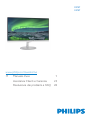 1
1
-
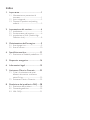 2
2
-
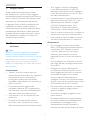 3
3
-
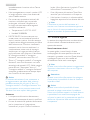 4
4
-
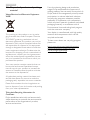 5
5
-
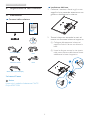 6
6
-
 7
7
-
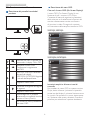 8
8
-
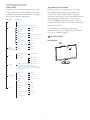 9
9
-
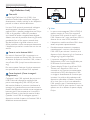 10
10
-
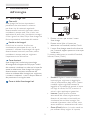 11
11
-
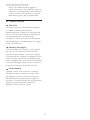 12
12
-
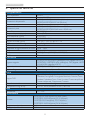 13
13
-
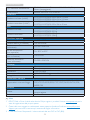 14
14
-
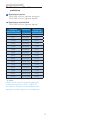 15
15
-
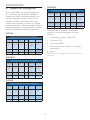 16
16
-
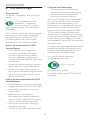 17
17
-
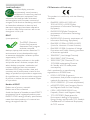 18
18
-
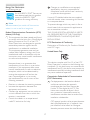 19
19
-
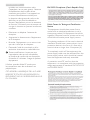 20
20
-
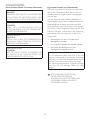 21
21
-
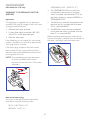 22
22
-
 23
23
-
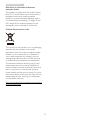 24
24
-
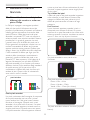 25
25
-
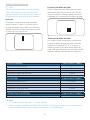 26
26
-
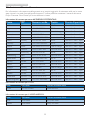 27
27
-
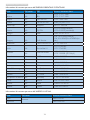 28
28
-
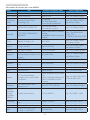 29
29
-
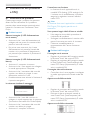 30
30
-
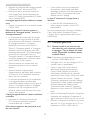 31
31
-
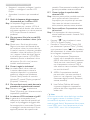 32
32
-
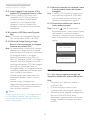 33
33
-
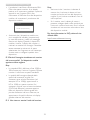 34
34
-
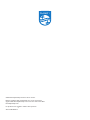 35
35
Philips 237E7QDSB/01 Manuale utente
- Categoria
- TV
- Tipo
- Manuale utente
- Questo manuale è adatto anche per
in altre lingue
- English: Philips 237E7QDSB/01 User manual
Documenti correlati
-
Philips 284E5QHAD/00 Manuale utente
-
Philips 244E5QHSD/01 Manuale utente
-
Philips 274E5QDAB/00 Manuale utente
-
Philips 234E5QDAB/00 Manuale utente
-
Philips 237E4QSD/01 Manuale utente
-
Philips 234E5QHAW/01 Manuale utente
-
Philips 274E5QSB/01 Manuale utente
-
Philips 224E5QSW/01 Manuale utente
-
Philips 276E7QDSW/00 Manuale utente